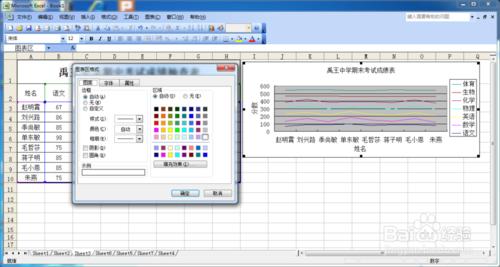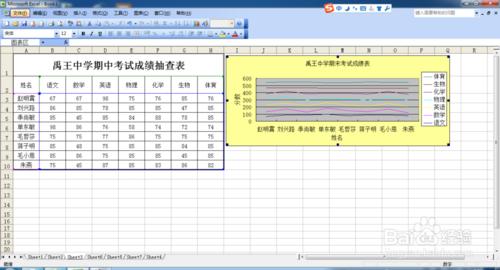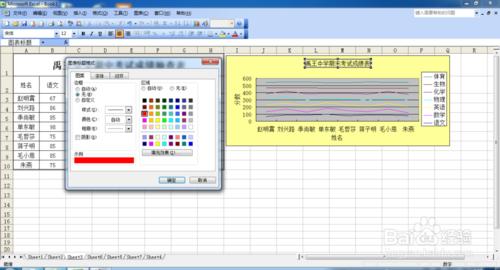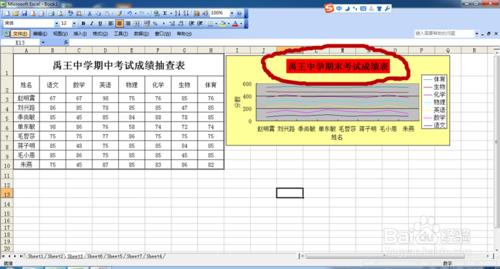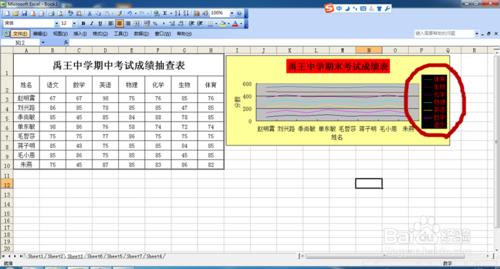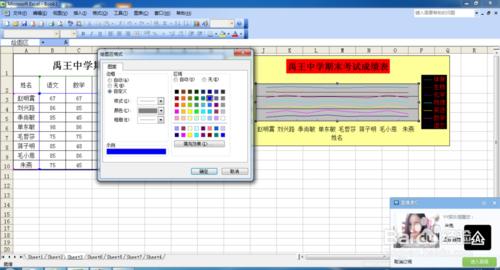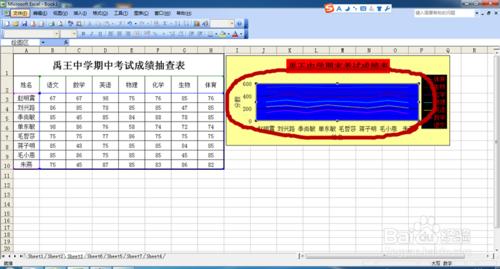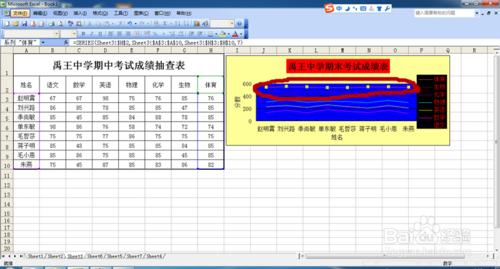Excel我們將表格改為圖形後一般都要對圖形的單元格格式進行設置,因為剛裝換的圖形樣式很是單一,是電腦自身攜帶的樣式,很難達到我們想要的美化效果,所以需要我麼對圖表樣式進行設置,以便使我們的圖形更美麗直接的反應出我們需要找到的問題,下面我們就來看看應該如何設置吧。
工具/原料
電腦一臺
有Excel即可
方法/步驟
首先我們將期末考試的成績表運用創建圖表的方法,創建出來了一個圖表。
我們這個圖表中是由一個一個小部分的單元塊組成的,我們只需要雙擊既可以改變我們需要改變的部位,包括顏色,字體等。
首先我們想將圖表的底色改一下,雙擊圖表空白處,我們可以在此處改變圖表底部的顏色,字體。
現在我們想改變一下我們標題的顏色並且加粗。雙擊我們的標題,我們就可以在此設置顏色和字體了,這個很簡單,只要找到這個位置很多人都會的。
我們在來試試傍邊的註釋,一樣的雙擊,我們發現在此我們也可以操作。
我們的圖標區域也可以更改,同樣是雙擊,我們按照自己的想法來更改。
當然我們還可以單獨的更改線條顏色,同樣雙擊設置。所以不管我們要設置那裡雙擊那裡設置就行哦,總結起來就是一句話雙擊那裡改哪裡。
注意事項
就是一句話雙擊那裡改哪裡